4 Cara untuk Mengonversi PNG Anda ke JPG dan sebaliknya
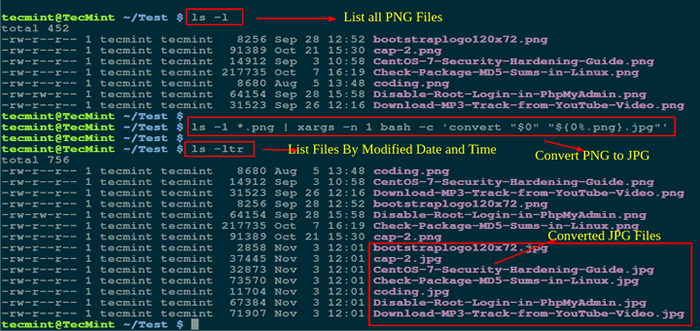
- 1006
- 134
- Luis Baumbach
Dalam komputasi, Kelompok Pemrosesan adalah pelaksanaan serangkaian tugas dalam program non-interaktif. Dalam panduan ini akan menawarkan 4 cara sederhana untuk mengonversi beberapa .Png gambar ke .Jpg dan sebaliknya menggunakan alat baris perintah Linux.
Kami akan menggunakan mengubah Alat baris perintah di semua contoh, namun, Anda juga dapat memanfaatkan piihy untuk mencapai ini.
Sintaks untuk menggunakan mengubah adalah:
$ konversi input-option input output-option output-file
Dan untuk piihy adalah:
$ MOGRIFY OPSI OPSI INPUT-File
Catatan: Dengan piihy, File gambar asli diganti dengan file gambar baru secara default, tetapi dimungkinkan untuk mencegah hal ini, dengan menggunakan opsi tertentu yang dapat Anda temukan di halaman pria.
Di bawah ini adalah berbagai cara untuk mengonversi semua .Png gambar ke .Jpg format, jika Anda ingin mengonversi .Jpg ke .Png, Anda dapat memodifikasi perintah sesuai dengan kebutuhan Anda.
1. Konversi PNG ke JPG menggunakan perintah 'ls' dan 'xargs'
Perintah LS memungkinkan Anda untuk mendaftar semua png gambar dan xargs memungkinkan untuk membangun dan mengeksekusi a mengubah Perintah dari input standar untuk mengonversi semua .png gambar ke .jpg.
----------- Konversi PNG ke JPG ----------- $ ls -1 *.png | xargs -n 1 bash -c 'convert "$ 0" "$ 0%.png.jpg "' ----------- Konversi JPG ke PNG ----------- $ ls -1 *.jpg | xargs -n 1 bash -c 'convert "$ 0" "$ 0%.jpg.png "'
Penjelasan tentang opsi yang digunakan dalam perintah di atas.
-1- Bendera memberi tahu ls Untuk mendaftar satu gambar per baris.-N- menentukan jumlah maksimum argumen, yaitu 1 untuk kasus ini.-C- menginstruksikan Bash untuk menjalankan perintah yang diberikan.$ 0%.png.jpg- Menetapkan nama gambar yang dikonversi baru, % tanda membantu menghapus ekstensi file lama.
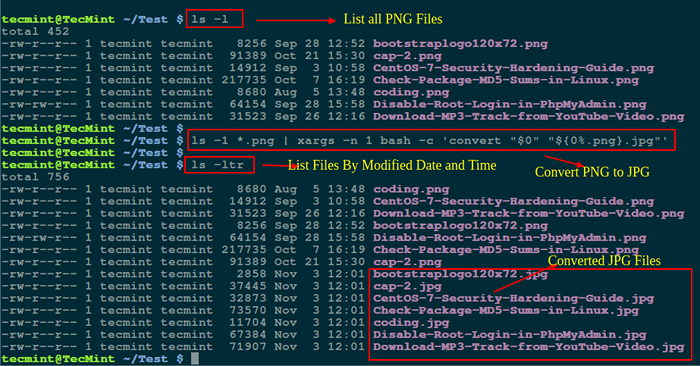 Konversi png ke format jpg di linux
Konversi png ke format jpg di linux Saya menggunakan ls -ltr Perintah untuk mendaftarkan semua file dengan tanggal dan waktu yang dimodifikasi.
Demikian pula, Anda dapat menggunakan perintah di atas untuk mengonversi semua .jpg gambar ke .png dengan mengubah perintah di atas.
2. Konversi PNG ke JPG menggunakan perintah GNU 'paralel'
GNU Paralel memungkinkan pengguna untuk membangun dan menjalankan perintah shell dari input standar secara paralel. Pastikan Anda memiliki paralel GNU yang diinstal pada sistem Anda, jika tidak instal menggunakan perintah yang sesuai di bawah ini:
$ sudo apt-get menginstal paralel [on Debian/Ubuntu sistem] $ sudo yum menginstal paralel [on Rhel/centos Dan Fedora]
Sekali Paralel utilitas terpasang, Anda dapat menjalankan perintah berikut untuk mengonversi semua .png gambar ke .jpg format dari input standar.
----------- Konversi PNG ke JPG ----------- $ paralel convert ' "..jpg '::: *.png ----------- Konversi JPG ke PNG ----------- $ paralel convert ' "..png '::: *.jpg
Di mana,
- Baris input yang merupakan string pengganti yang diganti dengan baris lengkap yang dibaca dari sumber input..- Garis input dikurangi ekstensi.:::- Menentukan sumber input, yaitu baris perintah untuk contoh di atas di mana *png atau *jpg adalah argumennya.
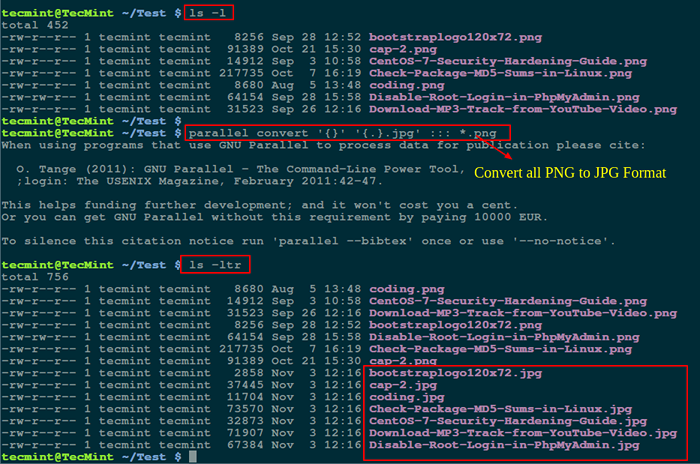 Perintah Paralel - Mengonversi semua gambar PNG ke format JPG
Perintah Paralel - Mengonversi semua gambar PNG ke format JPG Atau, Anda juga dapat menggunakan LS dan paralel Perintah bersama untuk batch mengonversi semua gambar Anda seperti yang ditunjukkan:
----------- Konversi PNG ke JPG ----------- $ ls -1 *.png | Parallel Convert ' "..jpg ' ----------- Konversi JPG ke PNG ----------- $ ls -1 *.jpg | Parallel Convert ' "..png '
3. Konversi PNG ke JPG menggunakan perintah 'for loop'
Untuk menghindari keramaian menulis skrip shell, Anda dapat mengeksekusi a untuk loop dari baris perintah sebagai berikut:
----------- Konversi PNG ke JPG ----------- $ bash -c 'untuk gambar di *.png; do convert "$ image" "$ Image%.png.jpg "; echo" gambar $ gambar dikonversi menjadi $ image%.png.jpg ”; Selesai' ----------- Konversi JPG ke PNG ----------- $ bash -c 'untuk gambar di *.jpg; do convert "$ image" "$ Image%.jpg.png "; echo" gambar $ gambar dikonversi menjadi $ gambar%.jpg.png ”; Selesai'
Deskripsi setiap opsi yang digunakan dalam perintah di atas:
- -C memungkinkan untuk dieksekusi pernyataan loop for dalam kutipan tunggal.
- Itu gambar Variabel adalah penghitung jumlah gambar di direktori.
- Untuk setiap operasi konversi, perintah Echo memberi tahu pengguna bahwa gambar PNG telah dikonversi ke jpg format dan sebaliknya di baris $ Image dikonversi ke $ Image%.png.jpg".
- “$ Image%.png.jpg " membuat nama gambar yang dikonversi, di mana % Menghapus ekstensi format gambar lama.
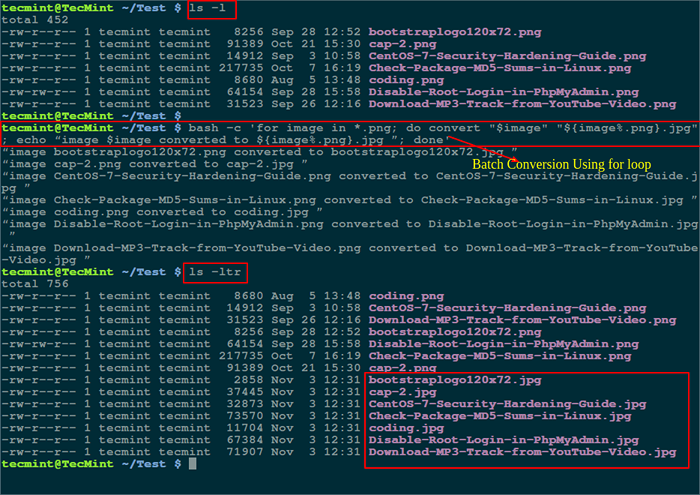 untuk loop - konversi png ke format jpg
untuk loop - konversi png ke format jpg 4. Konversi PNG ke JPG menggunakan skrip shell
Jika Anda tidak ingin membuat baris perintah Anda kotor seperti pada contoh sebelumnya, tulis skrip kecil seperti itu:
Catatan: Pertukaran dengan tepat .png Dan .jpg ekstensi seperti pada contoh di bawah ini untuk konversi dari satu format ke format lainnya.
#!/bin/bash #convert untuk gambar di *.png; do convert "$ image" "$ Image%.png.jpg "echo" gambar $ gambar dikonversi menjadi $ image%.png.jpg ”selesai keluar 0
Simpan sebagai mengubah.SH dan membuat skrip dapat dieksekusi dan kemudian menjalankannya dari dalam direktori yang memiliki gambar Anda.
$ chmod +x konversi.sh $ ./mengubah.SH
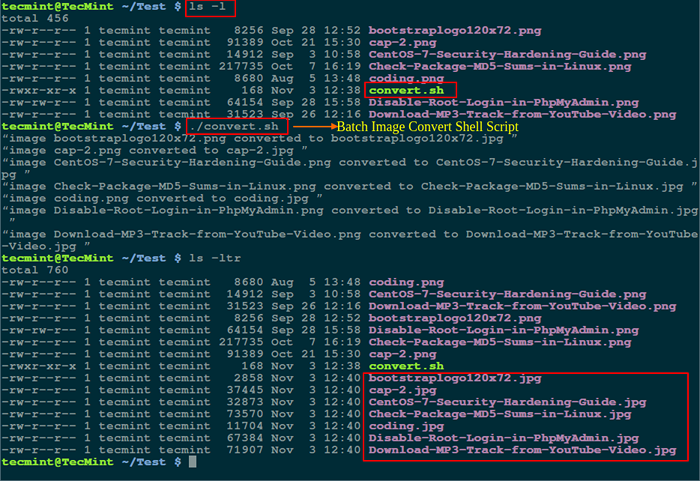 Gambar batch mengonversi menggunakan skrip shell
Gambar batch mengonversi menggunakan skrip shell Singkatnya, kami membahas beberapa cara penting untuk bertobat batch .png gambar ke .jpg Format dan sebaliknya. Jika Anda ingin mengoptimalkan gambar, Anda dapat melalui panduan kami yang menunjukkan cara mengompres gambar PNG dan JPG di Linux.
Anda juga dapat berbagi dengan kami metode lain termasuk alat baris perintah Linux untuk mengonversi gambar dari satu format ke format lain di terminal, atau mengajukan pertanyaan melalui bagian komentar di bawah ini.
- « Cara mengetahui daftar semua port terbuka di linux
- Cara menemukan nama proses menggunakan nomor pid di linux »

